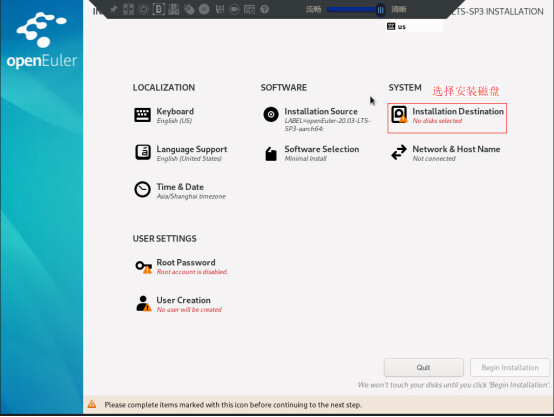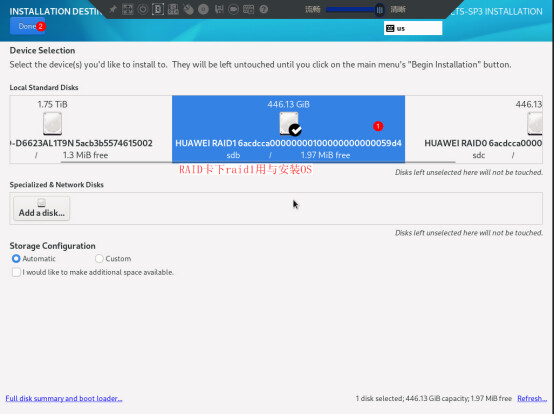一、下载软件包
根据OS下载对应驱动软件包,如下以openEuler20.03SP3举例说明,链接:TaiShanServer iDriver 系列 智能管理软件4.0.3 软件补丁下载 - 华为
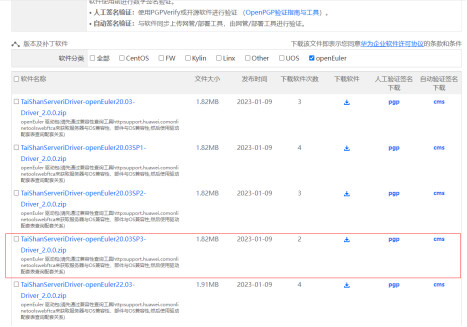
驱动软件包如下:
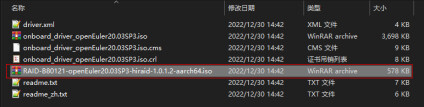
二、OS安装
说明:
(1)RAID卡已通过optionROM界面配置完成用于OS安装的RAID组,建议OS安装用双盘RAID1,操作指导详细见:华为服务器 RAID控制卡 用户指南(Arm) 04 - 华为
(2)设置启动项:华为服务器 RAID控制卡 用户指南(Arm) 04 - 华为
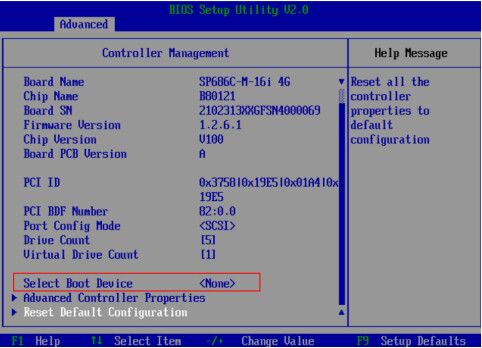
(3)HDD介质需要关闭盘cache功能
创建RAID组时,如果是HDD盘并且用于安装系统,建议关闭盘cache功能

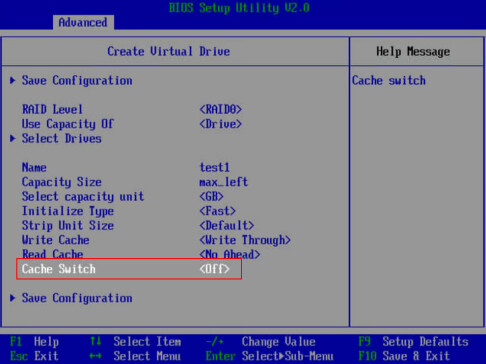
步骤1:虚拟光驱挂载系统ISO镜像
登录BMC网页(或者使用kvm_client_windows工具登录)并输入服务器BMC IP地址以及用户名和密码。
在虚拟控制台窗口工具栏中,单击(光驱图标)。
弹出虚拟光驱对话框,如图2-1所示。
图2-1 虚拟光驱对话框

选中“镜像文件”,单击“浏览”。
弹出“打开”对话框。
选择操作系统的ISO镜像文件,单击“打开”。
在虚拟光驱对话框中,单击“连接”。
当“连接”显示为“断开”后,表示虚拟光驱已连接到服务器。
步骤2 :重启系统
1.在工具栏中,单击(重启图标),选择重启。
弹出确认对话框。
2.单击“确定”。
3.在系统启动阶段,按“Delete”进入BIOS。
4.按“←”、“→”方向键切换至“Exit”界面。
5.选择虚拟光驱启动(UEFI DVD-ROM VM 1.1.0),按“Enter”,如图2-2所示。
图2-2 选择虚拟光驱启动
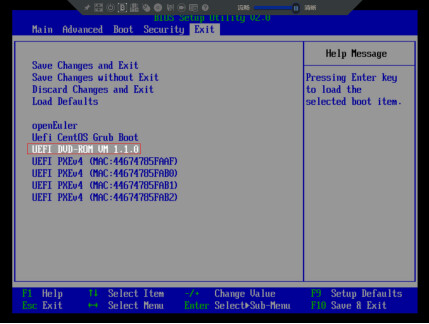
步骤 3:安装系统
1.进入安装起始界面,默认选择第一项,然后按‘e’
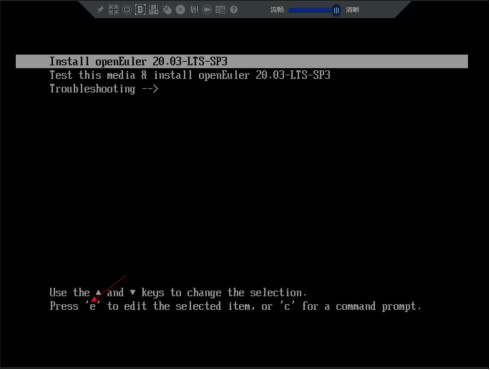
2.如下图选择在linux行末添加“linux dd”,然后按“Ctrl+x”启动
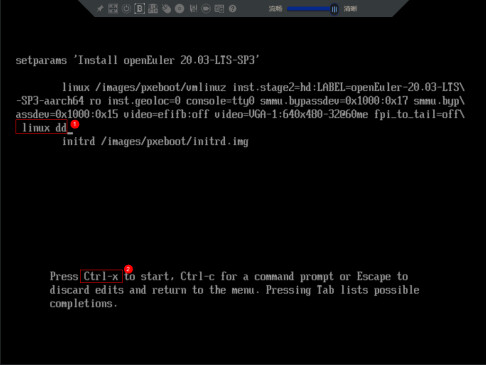
3.加载驱动,在如下图界面,加载iso格式驱动,需要先弹出系统镜像,然后再插入驱动iso。
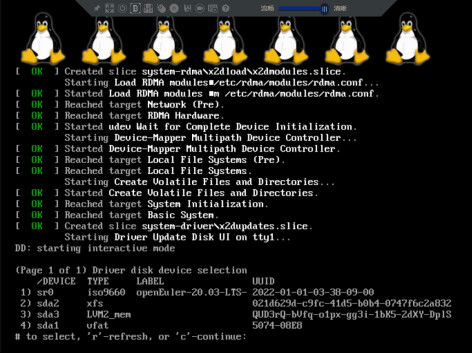

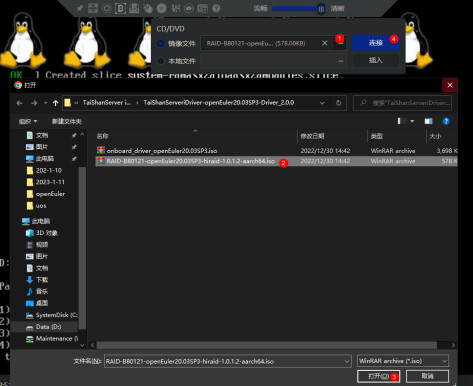
4.安装驱动iso镜像,输入“r”回车刷新,再输入驱动iso序号,本次为“1”,回车,可看到挂载的驱动镜像,输入“1”回车选择驱动,再输入“c”回车加载驱动
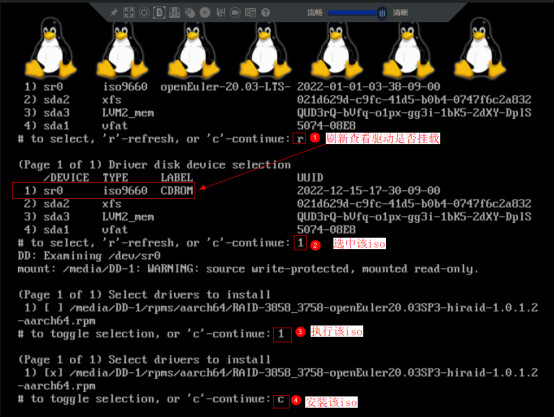
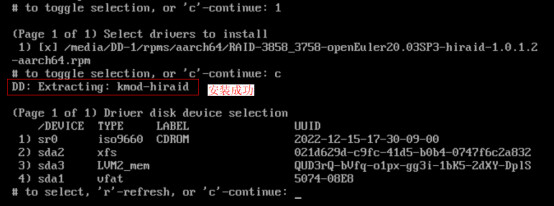
5.虚拟光驱弹出驱动镜像,插入系统ISO,输入“r”刷新,按系统ISO序号,本次为“4”,再输入“c”进入系统
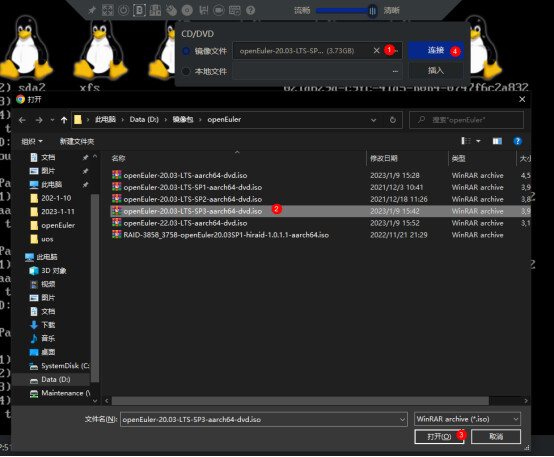
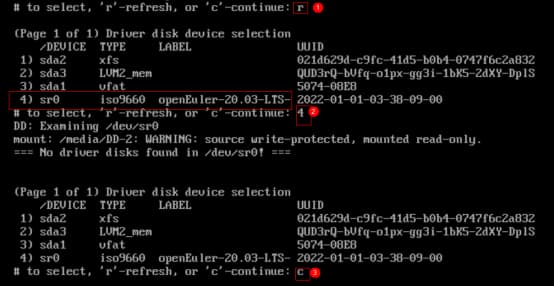
6.等待几分钟后,进入系统安装界面
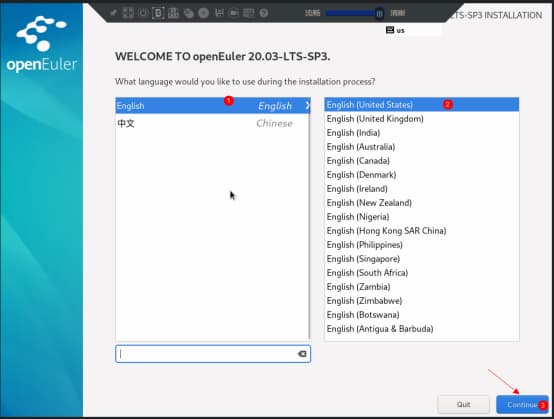
7.识别到硬盘后,根据客户实际需要进行安装